手机wps数字格式设置,如今随着社会网络化的发展,越来越多的工作和学习内容需要使用电子文档进行编辑和处理。其中数字格式表格在数据收集和分析方面具有不可替代的重要作用。然而在手机WPS中如何将文本快速转换为数字格式表格,一直是用户们比较困扰的问题。今天我们就来分享一下手机WPS数字格式设置的方法,帮助大家轻松实现文本到数字格式表格的转换。
手机WPS如何将文本转换为数字格式表格
具体方法:
1. 从WPS中打开需要修改的表格
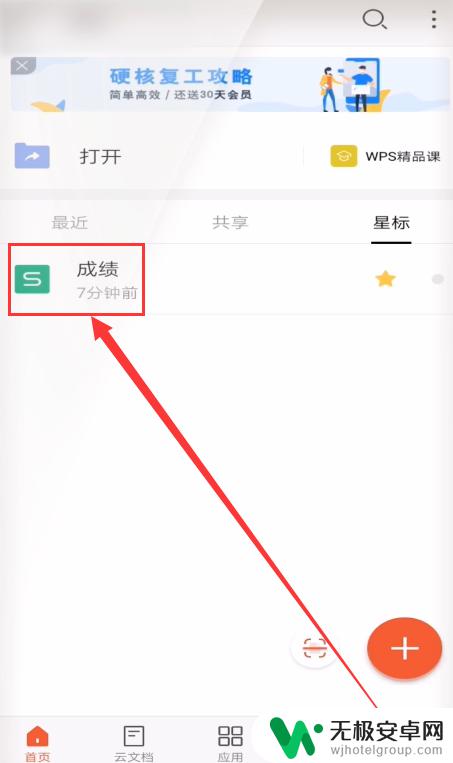
2.点击左上方编辑按钮进入编辑模式
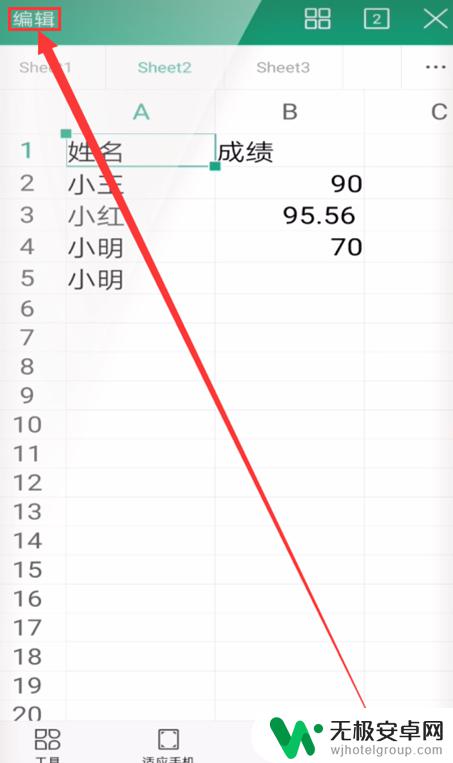
3.然后点击左下角工具栏按钮
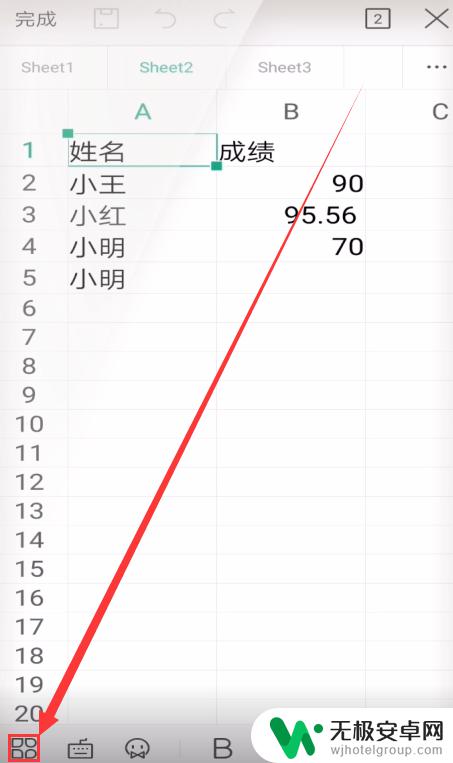
4.将弹出的界面下滑找到并点击单元格格式
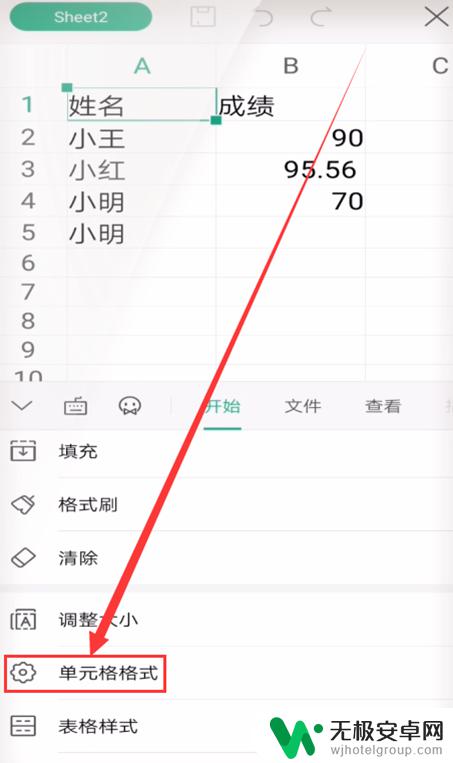
5.在弹出的菜单中选择数字选项
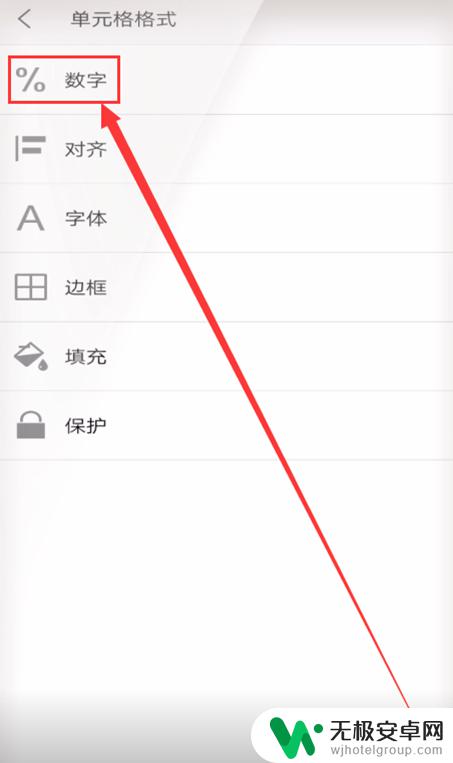
6.然后将分类中的选项由文本改为数值
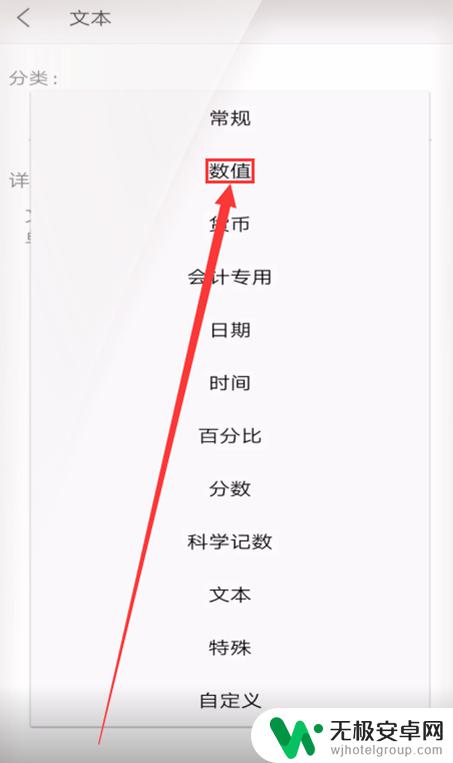
7. 最后连续点击确定即可
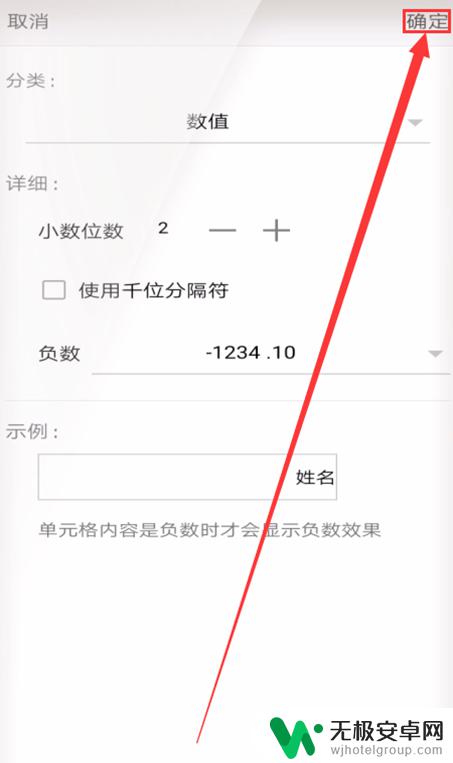
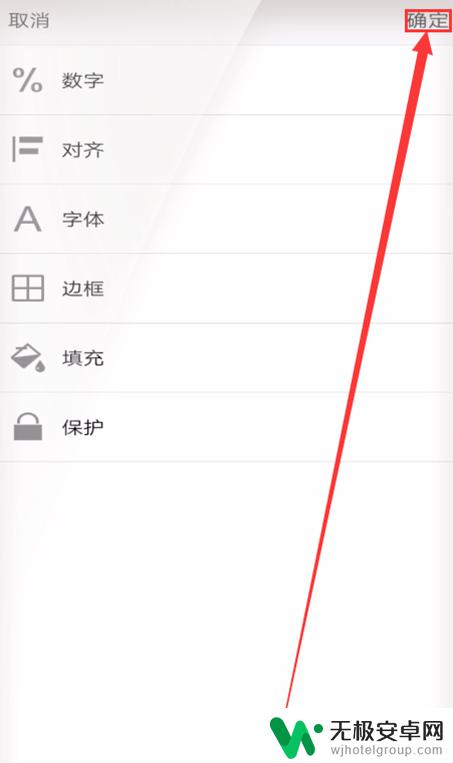
8.转换后的文件就是这样的啦
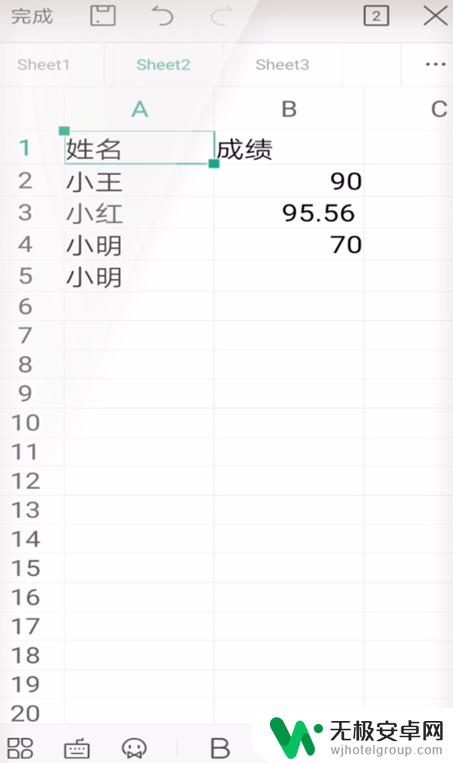
通过手机WPS,用户可以将文本轻松地转换为数字格式的表格,提高文档处理的效率。此外,WPS还具有多种实用功能,例如文档在线编辑和云存储等。随着科技的不断发展,WPS正逐渐成为人们生产和办公的必备工具之一,让我们一起来掌握它的使用技巧,提高工作效率。











